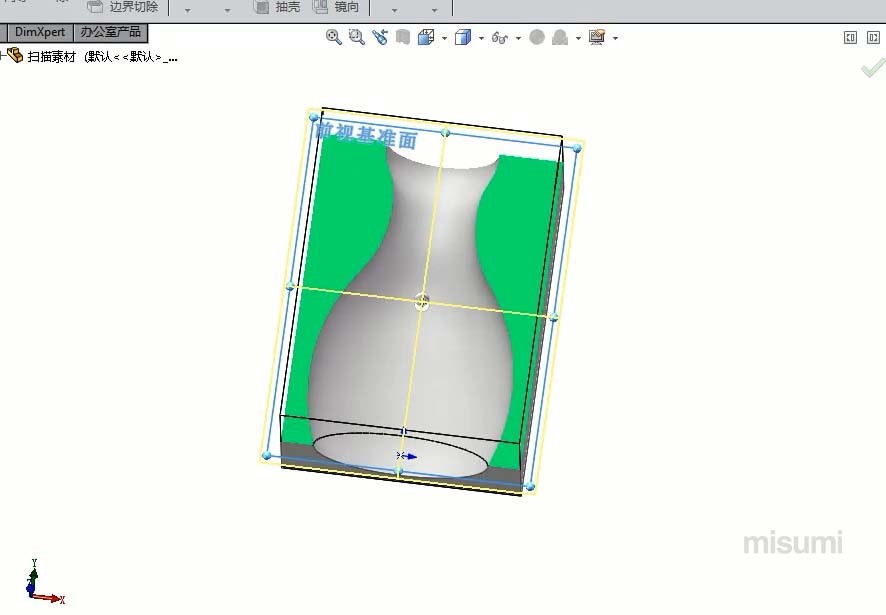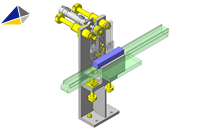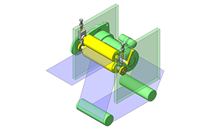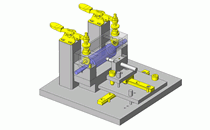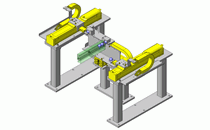本节主要介绍了扫描切除-轮廓扫描, 视频时长约为5分钟。本节通过一个实例详解了扫描切除中的轮廓扫描命令,操作时注意轮廓和路径的选择其操作步骤和扫描基本是相同的只是效果是相反的扫描切除时去除材料的。通过本节的学习可将扫描中的方向选项和薄壁特征做个总结方便日后更好的学习因为SW中好多命令选项是相同的。
简要操作步骤:
1打开操作练习文件,选择扫描切除命令,选择轮廓扫描,选择轮廓和路径,为其指定引导线,完成操作如下。其操作步骤和扫描相同但是效果相反该命令是去除材料。
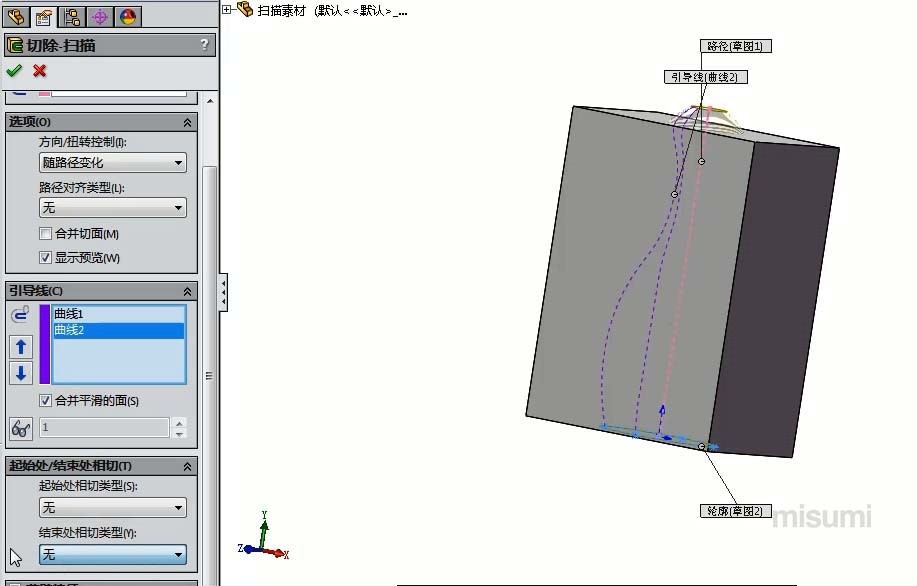
2利用扫描命令,选择文件中的轮廓和路径,指定沿导线,完成如下所示的特征创建。
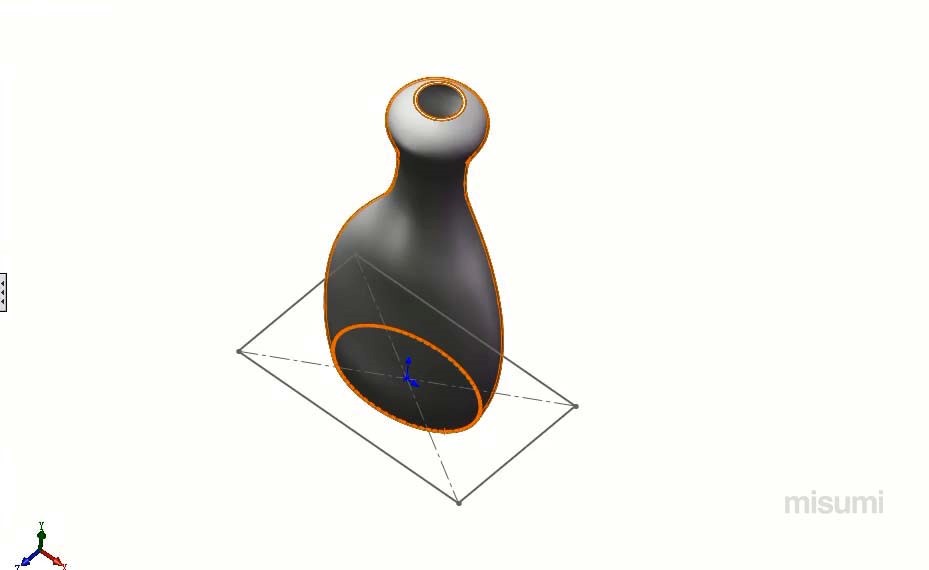
3勾选薄壁特征,为其定义薄壁方向和厚度,打钩确认即可完成创建如下所示的空心特征体。
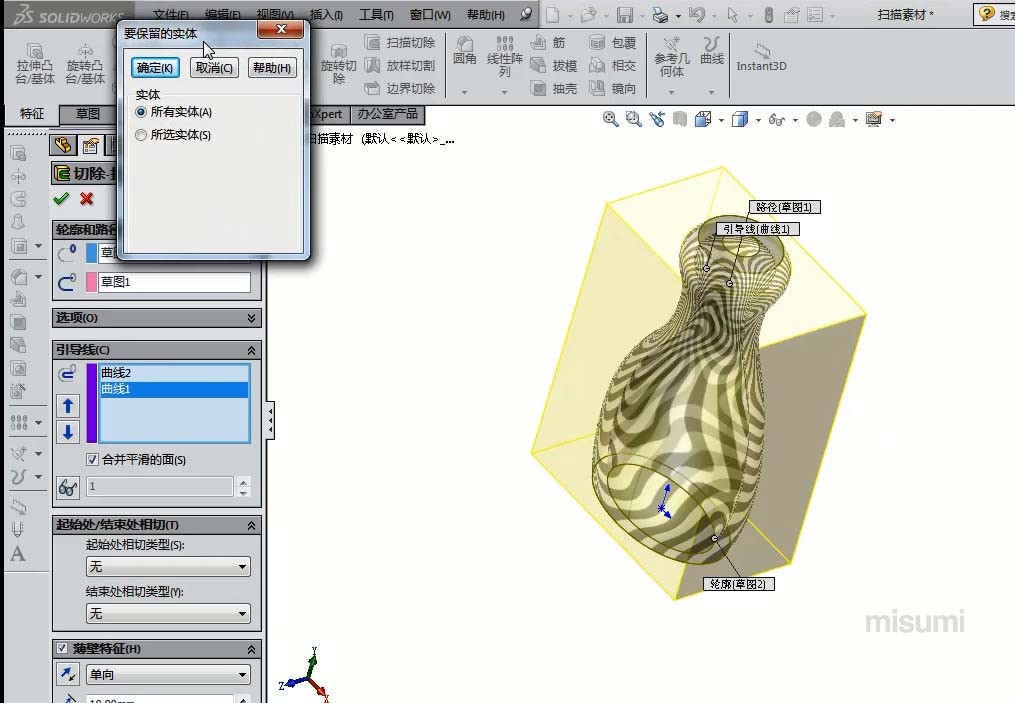
4指定轮廓和路径,选择引导线,勾选薄壁特征,指定薄壁特征方向类型为单向,设置厚度为10,打钩确认在弹出的保留实体对话框中勾选所有实体即在特征对象中间部分抽空。
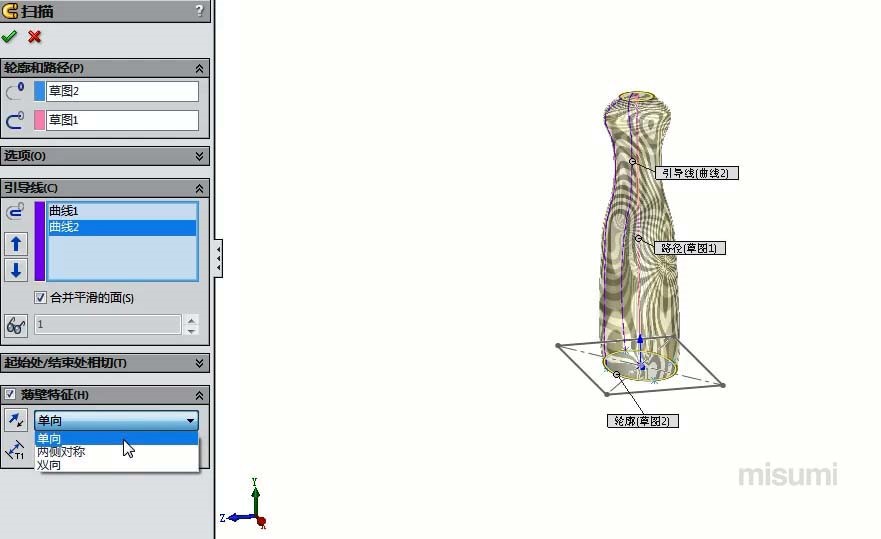
5在保留实体对话框中勾选所选实体如选择实体1则特征内侧被抽空,如下。可利用前导视图中的剖视图命令将特征剖开更利于对图形内部结构的观察。